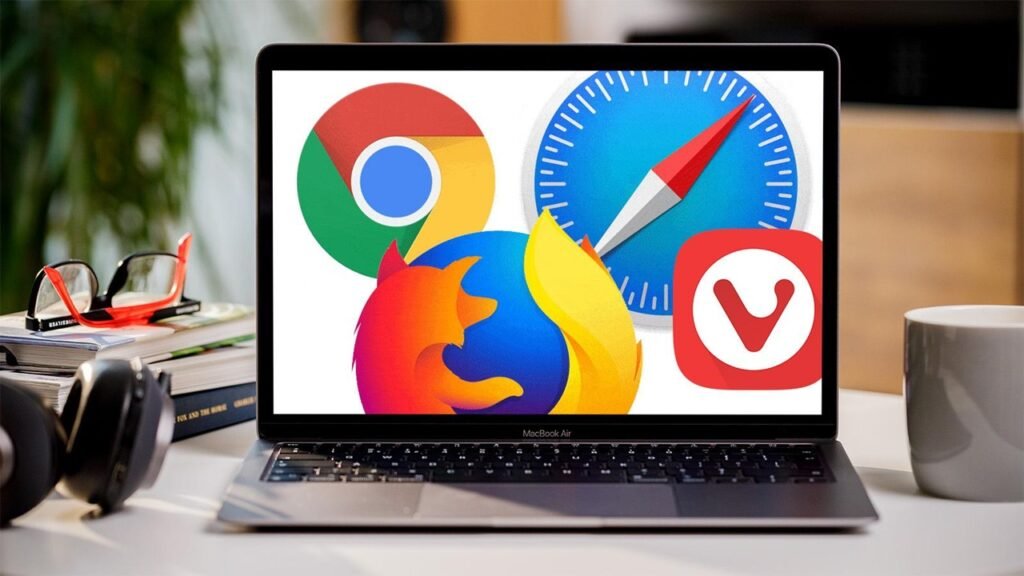
Bu Site Güvenli Bağlantı Sağlayamıyor Hatası Nasıl Çözülür?
Tarayıcınızı açtığınızda büyük bir okyanusla karşılaşıyorsunuz. Internet dünyası o kadar geniş ve kapsamlı ki, içinde milyarlarca web sitesi ve veri barındırıyor. Ancak bu durum, beraberinde güvenlik risklerini de getiriyor. Tarayıcılar, bu güvenlik açıklarına karşı önlem almak amacıyla çeşitli sistemler kullanıyor. Bu nedenle, zaman zaman karşınıza çıkan “Bu site güvenli bağlantı sağlayamıyor” hatası hakkında bilgilendirici bir rehber hazırladık. İşte detaylar…
Bu site güvenli bağlantı sağlayamıyor hatası nedir?
Tarayıcılar ve arama motorları, yönlendirdiği web siteleri için çeşitli SSL sertifikaları talep eder. Bu sertifikalar, aslında söz konusu sitenin güvenilirliğinin bir göstergesidir. Tarayıcınızda bir web sitesine girdiğinizde, arama çubuğunda gördüğünüz “Bağlantınız Güvenli” ifadesi, bu güncel sertifikalara dayanır. Ancak bu sertifikaların bazen güncel olmaması veya kullanıcı kaynaklı sorunlar nedeniyle “Bu site güvenli bağlantı sağlayamıyor” mesajıyla karşılaşabilirsiniz.

Bu site güvenli bağlantı sağlayamıyor hatası nasıl çözülür?
Hatanın çözümü, birkaç farklı nedenle ortaya çıkabilir. Bu nedenle, hatayı gidermek için adım adım ilerlememiz faydalı olacaktır. Aşağıda atmanız gereken adımları listeledik:
- Adım 1: Bilgisayarınızın “Saat ve Tarih Ayarlarını” kontrol edin. Saat ve tarih ayarlarının düzgün olduğundan emin olun. Yanlış tarih veya saat, bu soruna yol açabilir.
- Adım 2: İnternet tarayıcınızın önbelleğini temizleyin. Tarayıcınızdaki önbelleği silerek, eski ve hatalı verileri kaldırabilirsiniz. Bu işlem genellikle tarayıcı ayarlarında mevcuttur.
- Adım 3: İnternet tarayıcınızın “uzantılarını devre dışı bırakın”. Tarayıcı uzantıları bazen sorun yaratabilir. Uzantıları devre dışı bırakarak sorunun devam edip etmediğini kontrol edin.
- Adım 4: “VPN bağlantınızı devre dışı bırakın.” Eğer VPN kullanıyorsanız, bağlantıyı geçici olarak kapatın ve sorunun çözülüp çözülmediğini kontrol edin.
- Adım 5: İnternet tarayıcınızı güncelleyin. Tarayıcınızın en son sürümünü kullanmak, performans ve güvenlik açısından önemlidir. Güncelleme sonrası sorunun çözülüp çözülmediğini kontrol edin.
- Adım 6: İşletim sisteminizi güncelleyin. Mevcut güncellemeleri yükleyin. Güncellemeler, sistemle ilgili sorunları gidermeye yardımcı olabilir ve güvenlik açısından önemlidir.
- Adım 7: Antivirüs yazılımınızı devre dışı bırakın. Geçici olarak antivirüs yazılımınızı kapatarak, bu yazılımın sorun yaratıp yaratmadığını kontrol edin. Ancak, güvenlik nedenlerinden ötürü uzun süre kapalı tutmaktan kaçının.
Siz bu konuda ne düşünüyorsunuz? Görüşlerinizi yorumlar kısmında bizimle paylaşabilirsiniz.



